Ch2e303sm модем мтс прошивка
With all of the advancement of technology that is happening in the world today, you would prefer to have the best with you. When it comes to using modems and routers, you would like having the best ones which are branded.
If you own or plan on buying a Huawei E303 Modem, you will have to unlock it before you can use it to the best of its ability. So today, I will be showing you how you can unlock your Huawei E303 Modem before you begin using it with the help of two simple methods. In one method I will be using the DC Unlocker Software and in the other I will be using a Huawei Code Calculator. Both the ways will be very convenient for you and you need to follow each instruction step by step.
Part 1: Unlock Huawei E303 Modem with DC-Unlocker
For unlocking your Huawei E303 Modem, you should first have four basic requirements present with you namely.
- Your Desktop or your Laptop.
- Your Huawei E303 Modem.
- You need to have a PayPal account or an active credit card.
- And you need to have installed the DC Unlocker Software on your system.
DC Unlocker Software
You can use the DC-Unlocker software for data card unlocking. This software is specialized and is used worldwide by many people for unlocking purposes.
You need to follow the following steps for downloading and installing the DC Software on your computer.
1. If you do not have the DC Unlocker installed on your computer then you can downloaded it from this website;
The software will be about 4 MB. Once the downloading has been completed then you have to open the folder containing the downloaded application

2. Once you’ve located the downloaded file, then you begin with the installation procedure of the software.

3. After a while, you will begin to see information present in green font on the window. This means that the installation process has concluded and you are ready to use this software.

1. First, make sure that you have first inserted your SIM card into the modem before plugging it in.
2. Once you have installed the DC Software, you have to proceed towards the account registration procedure and create a free account.
3. After you have created the account, run the software.
4. Next, you have to make sure to select two things a manufacturer and a recommended model
5. If you have no knowledge regarding the model of the Huawei Modem then you should click on the “Search” icon.
Step 2:

After you have selected all the necessary option, you will have to wait for a few more seconds for the DC-Unlocker to detect the Huawei E303 Modem.
Step 3:

1. After your modem has been discovered, you will have to click on the “Server” option.
2. This will open up two tabs asking for your username and password. Type the valid information and then click on “Check Login.”
Step 4:

1. Next, you will have to select a Payment option before you can unlock your Huawei Modem.
2. For a Free Modem Unlock you would not need credit for unlocking your modem. But if it is a Paid Unlock, then you would require at least 4 credits.
3. You can purchase credits via tools such as PayPal, Payza, Skrill, WebMoney, Bitcoin, etc.
4. You will have to mention all the necessary details and the number of credits you wish to purchase before confirming your payment.
Step 5:

1. Once you have purchased the credits, the DC Unlocker will be mention below how many credits are currently available with you at the bottom of the window.
2. After you have confirmed that everything then you should click on the “Unlock” option.
Step 6:

Congratulations! You have now successfully unlocked your Huawei E303 Modem via the DC Unlocker. You cam now use your modem and connect it to the PC whenever needed. You can even insert and access any kind of SIM card to your Huawei Modem.
Part 2: Unlock Huawei E303 for Free with Huawei Code Calculator
You can also use a second way for unlocking your Huawei E303 Modem. You will be needed Huawei codes this time around. You can generate the codes either online or offline or free unlocked codes can be provided to you. The instrument that you can use to calculate the codes is called the Huawei Unlock Code Calculator
But you need to follow all the mentioned instructions step by step while unlocking your Huawei E303 Modem.
Step 1: Finding the IMEI Number:

First you would need to locate the IMEI number. You will find it present either on the rear side of the Huawei E303 Modem or just before the slot for the SIM Card.

1. If the IMEI number is not present If not present externally, then you can also identify it internally by opening the Dashboard.
2. Once the window has opened you should click on “Tools” and run the “Diagnostics.”
3. You will now find that a window has been opened and the IMEI number will be located over here also.
Step 2: Determining the Unlock Code Algorithm:
Huawei Technologies provides you with two different types of Algorithms namely the “Old Algorithm” and the “New Algorithm.” Both have a different logical sequence and you should know that it is necessary to determine which algorithm will be supported by your modem.
1. First you should go to the web page:

2. Once it opens, you will have a box present in front asking for the IMEI number of the modem. After you have done it, then click on the “Submit IMEI” option.

3. Next you will have to find out and check which algorithm is supported by your Modem.
There are two different types of Algorithms present for code calculation;
A. Old Algorithm:
This is an online tool specially designed which directly provides you the necessary code for unlocking your Huawei E303 Modem for free. You can access it as follows;
1. First, you need to access the site;

2. Once the webpage opens, you should mention the correct IMEI Number in the box. After you have done that, click on “Calculate.”
3. Congratulations, you have now received your code which you can use for unlocking your Huawei E303 Modem.
B. New Algorithm:
You won’t find the Huawei New Algorithm available anywhere on the Internet for free but you can do it after you have accessed a link and follow the necessary instructions.
1. You should first access the following link would providing you access for using the “New Algorithm” for the Huawei Code Calculator;

2. The link will open up a page asking you to mention your details for Logging In to use the calculator via Google+ registration.
3. You will even have to carry out other formalities such accepting all the necessary terms and conditions and proceeding ahead.

4. Once you have completed with your registration, you will see the “IMEI” and “Model” boxes appearing. Here you will have to mention the proper numbers and details. Once you have confirmed you can click on “Calculate”.


5. This will prov >
6. On accessing that link, you will have the New Algorithm results displayed in front of you.
Congratulations! You now have your New Algorithm number and you can unlock your Huawei E303 Modem.
You will find that the unlocking process for a Huawei E303 Modem is bit difficult. It will even be much more difficult if you do not know what you are doing or do not follow all the instructions properly. You should understand clearly the concepts of the “DC-Unlocker” software as well as the “Huawei Code Calculator”. Knowing this information makes your unlocking process less complicated and you can unlock your modem faster and improve its performance.
Hence, there were the 2 way methods to unlock Huawei E303 Modem
В одной организации меняли Оператора Сотовой связи с Билайна на МТС.У одного из сотрудников остался USB modem Huawei E303.
Покупался он в Билайн и естественно другие сим карты не принимал
Долго что то я гуглил этот вопрос,точнее мне не подходили прошивки. Прошивки можно скачать с этого сайта
Первым делом я пробовал прошивку версии 22.157.18.03.910 . Прошивается все без проблем,но при подключении модема стартует страница с 192.168.1.1 и выпадает с : «Невозможно отобразить эту страницу».
В итоге я его решил загнать туда прошивку от версии HiLink
- Скачиваем DC UNLOCKER — Запускаем на лупу(обнаружение модема) — Узнаем информацию S/N и IMEI и много чего еще. Будет что то такое
Найден модем : E303
Модель : Huawei E303
IMEI : 866452014954719
Серийный № : E9PBYA92B0704690
Версия прошивки : 22.157.18.03.910
Hardware ver. : CH2E303SM
Тут видно,что я уже ранее прошил модем версией 22.157.18.03.910, которая корректно не работает.
- Скачиваем WebUI_E303-E353_HiLink11.010.05.03.5021 — Прошиваемся( Просто запускаем файл и ждем,модем должен быть вставлен).
- Во время прошивки может спросить Flash код. Его получить можно через Huawei Calculator . Вводим IMEI и получаем заветные коды.
- После прошивки и запуска он у вас спросил код для разблокировки. Вводим полученный код ранее который версии 2(v2 code)

Всем привет! У многих мобильных операторов(МТС, Билайн, Йота) есть выгодные безлимитные тарифы с невысокой стоимостью, к примеру, Smart Безлимитище от МТС. Минус у них один — Вы можете использовать такой тариф только в вашем смартфоне, в USB-модеме/роутере он работать не будет.
Как подключиться к закрытому тарифу оператора, чтобы значительно снизить расходы на безлимитный интернет? [Реклама]
Друзья, есть возможность подключения закрытых мобильных тарифов. Это тарифы, которые сотовые операторы подключают большим предприятиям, в штате которых работает 1000+ человек. В обычном салоне такие тарифы оформить нельзя. А в чём соль, спросите вы? Отвечаю — данные безлимитные тарифные планы значительно дешевле тех, что доступны «простым смертным». (Тарифище, Безлимитище и прочие). Экономия на интернете/звонках получается очень заметная. И самое главное — никаких заморчек с раздачей интернета, и использованием в модемах.
Безлимитный интернет для ноутбука через 4G-модем — как обойти блокировку оператора?
Сегодня ко мне обратился человек с такой проблемой. Он купил МТС тариф «Smart Безлимитище», чтобы пользоваться им через модем в ноутбуке.
«Вы используете тарифный план, который не предназначен для модема. Установите SIM-карту в смартфон, чтобы продолжить пользоваться интернетом в рамках тарифа.»
Для использования сим-карты на модеме было предложено перейти на более дорогой тариф:
«Если вы хотите получить доступ на модеме, перейдите на рекомендованный для модемов тариф «МТС Коннект-4»
Покопавшись в интернете, я нашёл способ ему помочь! Проблема решается сменой IMEI (идентификационного номера) модема. Это делается для того, что бы SIM-карта думала, что её вставили в телефон, не в 4G-модем, и разрешила пользоваться безлимитным интернетом на вашем ноутбуке .
Далее я опишу пошаговую инструкцию по смене IMEI в 4G-модемах фирмы Huawei. Инструкция проще, чем может показаться на первый взгляд. Просто делайте всё по пунктам, получиться должно даже у далёкого от компьютеров человека.
Простой способ сменить IMEI на USB-модемах HUAWEI

В моём случае был модем МТС 827f (HUAWEI E3372), но следующая инструкция по смене imei подойдёт для большинства модемов HUAWEI.
Итак, для начала скачайте архив с необходимыми для прошивки модема программами. Пароль на архив — «123». Сразу скажу, некоторые антивирусы могут начать ругаться на файл Huawei Calculator.exe. По своей сути это файл является KeyGen`ом, так что это нормальная реакция. Советую отключить антивирус, чтобы он не мешал вам производить манипуляции с модемом.
После того, как вы скачаете и распакуете архив, следуйте следующей пошаговой инструкции:
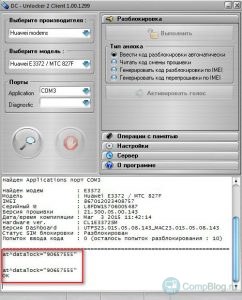
Где вместо КОД вставляете код, скопированный в прошлом шаге. Жмёте Enter, видите надпись ОК. Если выдаёт ошибку — пробуйте v1 и v2 коды из HUAWEI Unlock code calculator.

Где вместо КОД вставляем ваш новый IMEI. Жмём клавишу Enter. Если всё прошло нормально — вы увидите надпись ОК. Это значит, что imei модема успешно изменён!
После выполнения всех пунктов инструкции пробуем подключиться к интернету. Ура — заработало!
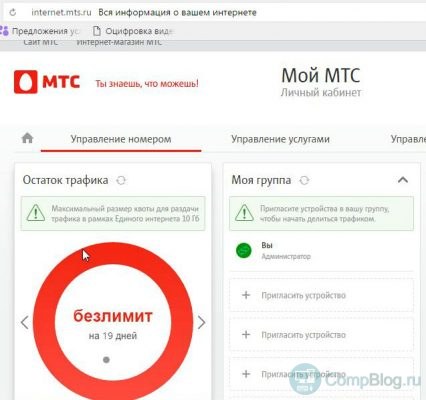
Как видите, в смене кода imei на 3G-4G модеме HUAWEI нет ничего сложного! Если что-то осталось непонятным — посмотрите видео ниже, как это всё проделал я.
Как поменять IMEI на 4G модеме, чтобы использовать безлимитный тариф в ноутбуке. [Видео]
МТС снимает 30 — 50 рублей в день за «раздачу интернета» на другие устройства. Как обойти?
Спустя некоторое время, МТС, возможно, начнёт слать СМСки, что Вы, мол, раздаёте интернет на другие устройства. При этом он будет снимать с баланса по 30 рублей в день (а с лета 2017 — 50). Не стоит огорчаться, Вам просто нужно проделать ещё одну простую операцию — изменить параметр «Default TLL» вашего ноутбука .
Кстати, это способ вам поможет также, если вы раздаёте интернет на ноутбук со смартфона через Wi-Fi, Bluetooth либо USB!
Видео на тему смены TTL вы найдёте на моём канале на youtube «Compblog». Подписывайтесь!
Тема в группе ВКонтакте , где вы можете обсудить тариф МТС «Безлимитище». Заходите, комментируйте, задавайте вопросы!
Если модем выдаёт ошибки — попробуйте его прошить. Для модемов e3372, Мегафон М150-2, МТС 827F, Tele2 я снял подробную инструкцию по прошивке.

tyurikoff
15 ноя : 15:18
Благодарю!

tyurikoff
15 ноя : 14:43
какой пароль вводить при обновлении прошивки USB-модема?

rash_b
13 окт : 17:43
bil, архивы без паролей

bil
13 окт : 16:58
Какой пароль на скаченные файлы?

ivanyouch84
06 окт : 15:34
куда скрин скинуть чтобы было понятнее и виднее о чем я говорю

rash_b
06 окт : 14:56
Если имеется подключение к интернету, то измените на вручную. Либо отключите активное соединение. После этого можно внести изменения

ivanyouch84
06 окт : 14:53
код принял .только как этот модем взломать чтобы меню разблокировать для изменения под другую симку

ivanyouch84
06 окт : 14:51
вот именно что апн не принимаетютоесть не изменить его вообще
В сети
Гостей: 46, Пользователей: 0 .
рекорд он-лайн: 467
(Пользователей: 0, Гостей: 467) в 13 июн : 09:42
Поиск 3Ginfo
Поддержи проект
Huawei E303 (Описание, разблокировка, прошивки, дашборды)

Модем Huawei E303 — девайс, предназначенный для выхода в интернет, который функционирует в сетях 2G/3G. Для соединения с компьютером или ноутбуком (нетбуком) используется стандартный порт USB. Размеры модема Huawei E303 совсем небольшие, что позволяет удобно носить его с собой. Его же можно использовать и как картридер для карточек памяти microSD (до 32 Гб). При этом установка софта модема не требуется и устройство одинаково хорошо работает во всех современных ОС (Linux, Mac OS и Windows).
Установка софта Huawei E303 на компьютер не вызывает затруднений. Достаточно подключить устройство к компьютеру и откроется предложение запустить инсталлятор. В основном встречается Huawei E303 Hilink. Модем Huawei E303 способен быстро загружать файлы из сети интернет, ведь максимальная скорость приема достигает 7,2 Мбит/с. Скорость выгрузки составляет до 5,76 Мбит/с. Устройство автоматически выбирает 3G или 2G сеть в случае, если одна из них недоступна. Данный модем Huawei E303 продается в Белоруссии, у оператора Ростелеком (Россия), также замечен у оператора TELE2 (Казахстан).
Характеристики модема
Скорость
Приема информации: 7.2Mbps
Отдачи информации: 5.76Mbps
Частотный диапазон
3G HSPA / HSUPA / HSDPA / HSPA / UMTS (WCDMA)-2100MHz
2G GSM/GPRS/EDGE-850/900/1800/1900MHz
Операционные системы:
Microsoft® Windows® (XP, Vista 32/64 бита, 7 32/64 бита) или Apple Mac OS X (10.5, 10.6, 10.7).
Дополнительно
Дополнительные функции: разъем для карт памяти MicroSD (до 32 Гб)
Интерфейс:
Интерфейс: USB 2.0
Форм фактор:
USB
Дополнительные характеристики
Слот для карты памяти: MicroSD (до 32Гб)
Физические характеристики
Габариты (мм): 85 Х 28 Х12
Вес (гр): 20
Разблокировка (разлочка) Huawei E303
Коды для разблокировки данного устройства Вы можете всегда получить, используя наш сервис: Код разблокировки для модемов/роутеров Huawei. Если у вас возникают вопросы, как использовать код разблокировки после его получения, то Вам достаточно ознакомиться с инструкцией по разблокировке, в которой мы постарались описать этот процесс доступно и наглядно: Разблокировка 3G модема Huawei E303 (Tele2 Казахстан)
Третье: Запускаем Firmware E171_11.126.85.00.209_B427.exe или Firmware E367_11.810.09.20.00.B726.exe в зависимости от вашей модели (Е367 я не проверял). На одном из этапов прошивки программа попросит вас ввести Flash code. Вводим полученное ранее значение и продолжаем.
Четвертое: Перед тем как устанавливать прошивку Dashboard на модем, рекомендуется поставить программу Huawei_modem-3.0 для Windows и попробовать ее на совместимость с модемом. Это та же самая программа для управления модемом, но не предназначенная для записи в память модема.
Скачиваем прошивку (Dashboard) HUAWEI Modem 3.0 (предназначена для Модемов : HUAWEI E150, E153, Е156, Е160, E171, E173, E1550, E1750, E1820, E352, E353, E367, E392, E3131.

Если на каком либо этапе у вас появляется такая ошибка:

Это говорит о том, что модем либо не подключен либо не установлены драйвера. Возможно, необходимо удалить ПО МТС, переткнуть модем и дать системе переопределить его по новой. Возможно, потребуется перезагрузка.
Пятое: Вставляем SIM карту в модем. Подключаем. Запускаем программу Huawey Modem 3.0 если она не запустится автоматически. Возможно, программа попросит у вас Unlock code. Вводим код полученный на первом этапе (в моем случае код не потребовался) . Пользуемся.
По окончании прошивки и обновления встроенного ПО можно проверить состояние блокировки модема. Запускаем Huawei modem termina, выбираем com-порт на котором определился модем, жмем "Connect" и вводим проверки состояния блокировки модема и количества попыток ввода кода разблокировки:

ответ модема: CARDLOCK: A,B,0 , если A=2 модем разблокирован, A=1 модем заблокирован – SimLock, если A=3 здесь два варианта либо вы израсходовали все 10 попыток ввести код, либо у вас в модеме кастомизированная прошивка, B – количество оставшихся попыток ввода кода разблокировки (по умолчанию 10 раз).

Без вступлений. Раз вы тут — значит знаете для чего пришли.)) Компания МТС упорно не желает обновлять своё программное обеспечение для модемов 827F, они же E3372h, E3372s. Далее версии Windows 1803 девайсы категорически отказываются работать. Тогда пошёл МТС лесом, а мы читаем дальше и учимся технологиям.

Внимание! Статья обновлена 25.07.2020. Дополнена в конце новым архивом.
Убедительная просьба! Перед прошивкой прочтите внимательно все три статьи: эту, которую читаете, вот ЭТУ и ЭТУ

Я уже затрагивал эту проблему в статье Windows 10: Подключение разорвано! Ну, мы же не можем ждать пока у них там раки на горе свистнут. В этой статье я постараюсь рассказать подробно о перепрошивке модема реально рабочими методами.
На сайте 4PDA есть тема про эти модемы, но из-за отсутствия модератора там всё так разбросано по углам, что очень трудно выбрать определенный порядок установки. Перепрошивал свой модем уже где-то может раз 20, в поисках приемлемого варианта, с чем с вами и поделюсь.
Сначала дочитайте весь текст статьи внимательно. Потом уже принимайте решение.
Поехали.
Значит имеете модем E3372h или s с заводской прошивкой Коннект Менеджер ( если уже убили, то читаем дальше ).
Во-первых, процессу не должен мешать ваш антивирус. Отключайте на время. И не забывайте, что после перезагрузки он опять включается.
Для особо нервных советую прежде проверить своим любимым антивирусом скачанные файлы, хотя они уже 100500+ раз проверены на Virustotal. ))
Во вторых, необходимо отключить в системе проверку цифровых подписей. Делается это так.
Запускаете командную строку от имени Администратора и последовательно вводите команды:
Закрываете командную строку и перезагружаетесь. Когда система запустится, в правом нижнем углу может появиться надпись, что система находится в тестовом режиме. Не обращайте внимания. Когда все закончите также в командную строку введете
Перегрузите и надпись пропадет.
Я подробнейшим образом описываю действия, чтобы у вас всё получилось с первого раза.
Конкретные ответы на ваши комментарии найдете в конце статьи, а также, по мере необходимости, я буду их вставлять в тексте.
Далее устанавливаете необходимые драйвера из архива в прошлой статьи, т.е HUAWEI_DataCard_Driver_6.00.08.00_Setup, FC_Serial_Driver_Setup и переключалку MobileBrServ_Setup. Рег-файл BOS_solution_2 — не нужен.
Комментарий: Анатолий 2019-07-11 at 12:02 Прошивка прошла, инет работает. Соединение определяется как сетевое, но мне это не мешает. Была загвоздка из-за того что модем шил без sim-карты. ПРОШИВАЙТЕ МОДЕМ КОГДА В НЕМ ЕСТЬ SIM-карта и все пойдет точно как в описании по прошивке. Прошил 827F.
Подключаете модем С SIM-КАРТОЙ и, если еще не установили, то по полной программе ставите Коннект Менеджер.
Многие пишут на сайтах, что мол удалите весь софт с компа. Ну, незнаю. Я описываю свой метод.
Вот теперь запускаем от Имени Администратора Автопрошивальщик. Я выбираю полный автоматический режим. На вопрос, стоит ли у вас модифицированная прошивка, пишем"N". Ждем окончания работы автопрошивальщика. Он шьёт версию вполне адекватную и к новым, и к старым системам. Это ответ на вопрос
Комментарий: Анатолий 2019-07-11 at 07:52 После прошивки модема он будет работать на версии винды 1903, а будет ли он работать на версии 1803, которая установлена на другом ноутбуке (он не мой, работодателя, и обновить его до 1903 не могу)
Нужно отметить, что программа прошивает модем не в клиентский вариант, а в , так называемый, веб-интерфейс HiLink, что даже гораздо удобней, информированней и юзабельней.
Единственное, что меня не устроило — нет привычной иконки в трее. Как и вот Игоря. ))
Комментарий: Игорь 2019-07-08 at 07:37 . так как интернет теперь стартует раньше самой системы) И лишняя программа не нужна. Но все равно хотелось бы возможность запускать коннект менеджер ( вдруг когда нибудь будет нужно)
Это легко решается маленькой, простой программкой Internet Off, которую можете скачать с моего Яндекс диска:

Она малюсенькая, в полтора мБ, а как здорово выручает. К тому же абсолютно бесплатная. Устанавливаете от имени Администратора и она автоматически появляется в трее. Пользоваться, ну прям, до безобразия просто: щелкнули по ней — появляется окошко с отключением интернета. Еще раз — окошко побольше: на сколько времени включить. Тут уж сами разберетесь. Не мне вас учить. =:)
Комментарий: Сергей 2019-07-10 at 12:55 Напишите, пожалуйста, или дайте ссылку как перепрошить модем через восстановление модемного флеша методом «иголки». Модем умер.
Ничего не «умер» )). Готовлю фотки. Без них не объясню нормально. Сейчас выложу и опишу.
Комментарий: Laaa 2019-07-10 at 17:42 прога при перепрошивке зависает. просит ввести код для прошивки модема, ввожу, и дальше никаких действий программа не предпринимает . помогите
( Такая катастрофа со временем. Продолжу чуть позже. И с фото и коротким видео про метод «иголки».

Дополнено 26.08.2019.
Ниже привожу инструкцию (спасибо сайту 4PDA + мои дополнения), для тех у кого программы не видят модем, зависает прошивка и как открыть СОМ-порты.

Отвечать каждый день на один и тот же вопрос — «Как открыть порты в хайлинке» уже порядком надоело.
Итак. «специалистам» варианты открытия «ручками», да бы не «париться» с ошибкой 10.
Она может вылезти при перепрошивке с мода на мод, со стока на мод,обновлении прошивки,или вэб-интерфейса)
Для особых тугодумов или «плохо шарящих» приступить сразу к п.4, но перед этим убедитесь что у вас установлены все драйвера! Datacard. Mobiserv. FC драйвер.
Проверьте перед «открытием» портов вручную, что установлены эти драйвера, именно в папках системы!
Теперь по вариантам от простого к сложному.
Прикрепленный файл sw_mode_E3372_new
Для этих портов необходим драйвер FcSerial.
ФАЙЛ — sw_mode_E3372_new.rar ( 240,13 КБ )
Новый, более удобный скрипт — Переключение устройства в Project/Debug mode.
Переключение устройства в Project/Debug mode (открывалка портов)
--------------------------------------------------------------------------------
Прикрепленный файл MobileBrServ_Setup.rar ( 2,55 МБ )
Этот драйвер нужно удалять,если вы хотите чтобы модем корректно определился в DC-unlocker,при перепрошивке с хайлинка на хайлинк,при ручном открытии порта программой, или при применении скрипта №3
-------------------------------------------------
Отключить все локальные сети кроме модема! Т.е,оставить модем один. Шнуры,вафлю (не в рот брать, а Wi-Fi) и т.д отлючить! Тогда прошивка запросто найдёт порт переключившись в режим портов.(заранее проверить что стоят все драйвера).
Или требуется просто перезагрузить компьютер.

Перед любыми операциями, старайтесь отключать любые антивирусы или фаерволлы! А лучше и надежнее вообще без них. На свежей системе. Антивирусы — тонкая тема и обязательно будет статья на сайте. Разберем, наконец-то, все плюсы и минусы.

---------------------------------------------------------------------------------
Бывало и такое,что рядом с модемом в соседние USB порты воткнуто что то ещё. отключить «это»
Прикрепленный файл set_hilink_switch_01.exe ( 193,81 КБ ). Просто запустите архив от имени Администратора.
Требуется, отключить переключение композиции и действовать по вышеизложенным пунктам.

P.S. Хотелось сделать как попроще, да видимо не получится просто. Придется один раз потрудиться, чтобы обеспечить себе достойный интернет. Продолжение следует.

У кого, как в комментарии:
«. А после перетыкания модема лампочка начинает бешено моргать зеленым, и никакие веб-морды не доступны. Попытка снова прошить последнюю прошивку (уже с прошитым WebUI) из п. 5 приводит уже конкретно к кирпичу — и даже зеленая лампочка не моргает.
В итоге я сделал пункт «если ничего не помогает» и залил МТС-прошивку. И дашбоард. Причем сначала залил дашбоард, а потом прошивку — так строго-настрого было предписано в «ЧИТАТЬ. » файле архива. И вроде как модем снова в режиме стик, но дашбоарда просто НЕТ. Т.е. диск не появляется в системе с файлами.
В итоге я получил странную фигню — модем прошивается, все хорошо, но любые заливки дашбоарда (со стик-прошивкой) или WEBUI (с HiLink прошивкой) мгновенно окирпичивают модем.
Может быть, поможете советом? Был бы крайне признателен. »
Можете попутно, раз уж зашли, нажать на кнопочки — Вам 2 секунды, а мне очень приятно и полезно для сайта.
Спасибо!
Читайте также:


